使用说明
使用推送Demo
下载推送Demo,并安装到手机上(应用列表页的推送Demo)
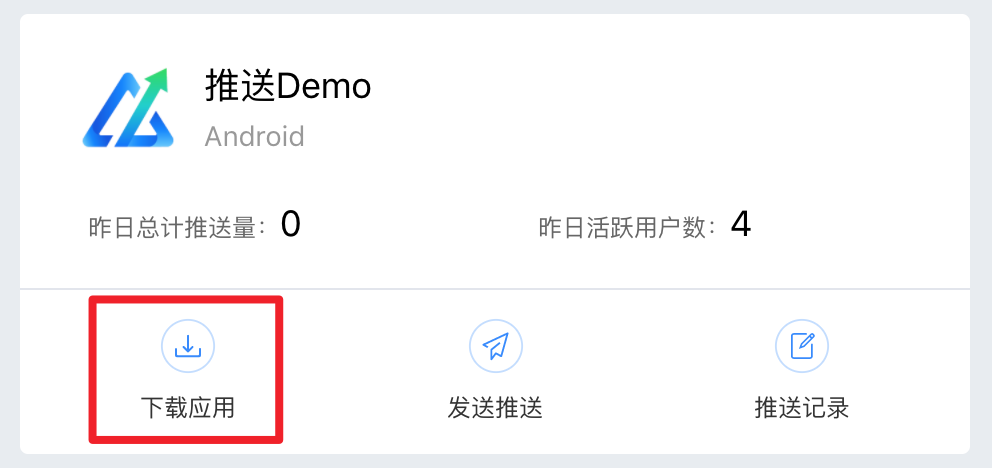
获取手机pushid,在创建推送内容预览消息时可填入pushid预览消息

创建推送内容,在手机上预览消息
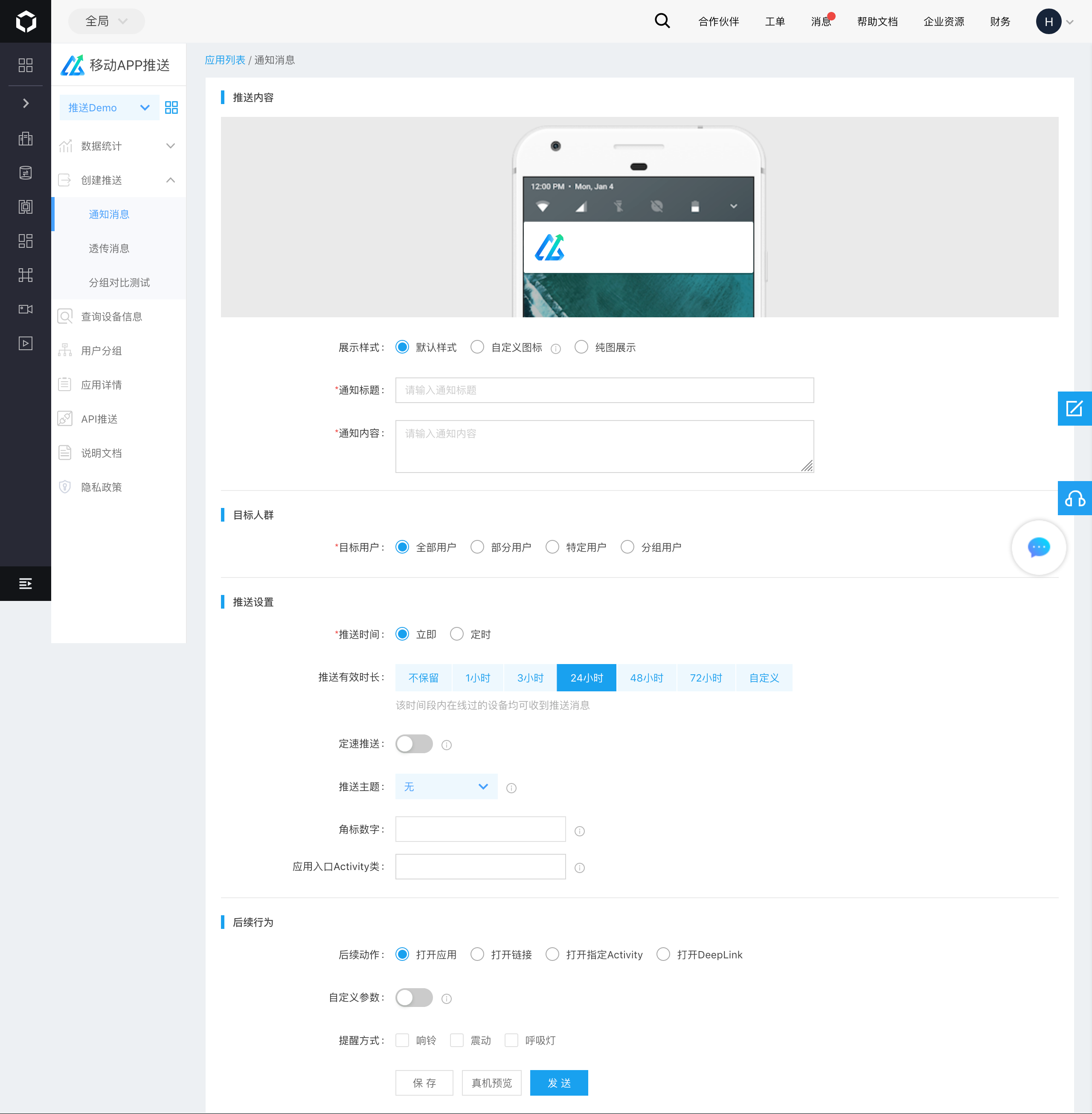
输入获取到的push填入输入框,点击确认,即可收到预览的消息

创建应用
在首页或在应用列表中点击“创建应用”按钮,即可开启创建应用的流程。需要上传应用安装包、输入手机号和邮箱、阅读并勾选同意《移动APP推送平台服务协议》和《移动APP推送隐私政策》,然后点击提交按钮,上传应用apk安装包到平台,平台会自动创建好应用的相关信息。
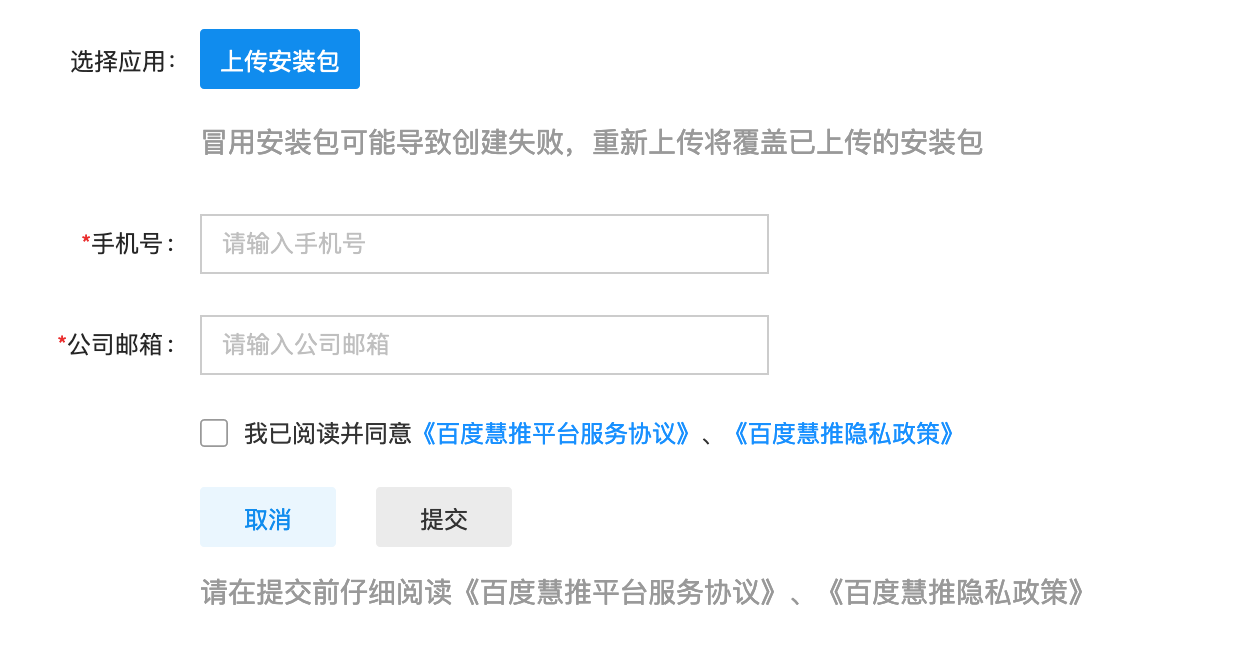
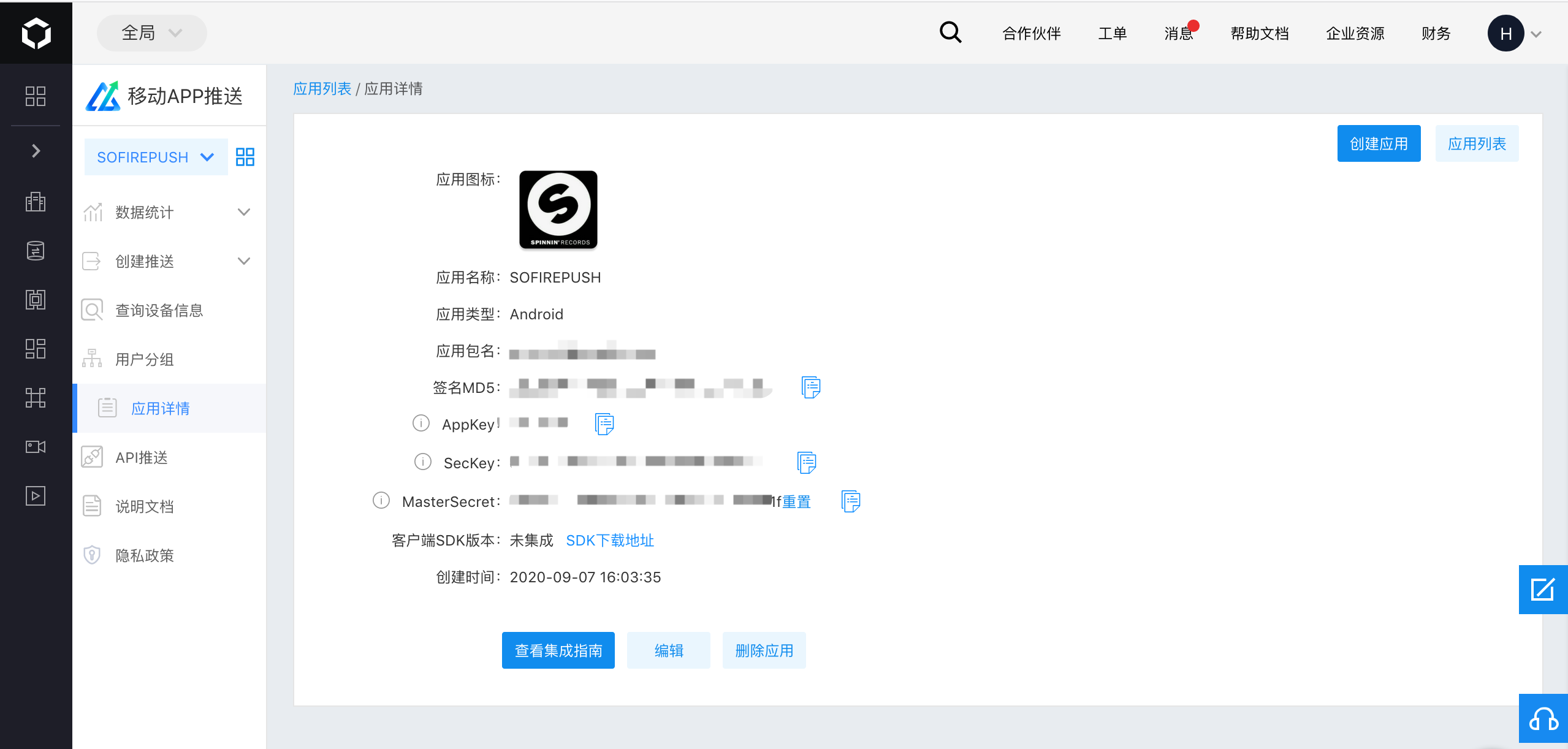
获得应用与推送SDK的通信标识:AppKey、SecKey。请把这些App相关参数交给开发,让他们根据文档将推送SDK集成到您的应用中,就可以进行推送测试。
创建推送
创建通知消息
在应用列表点击“创建推送”,即可开始创建一条推送消息。
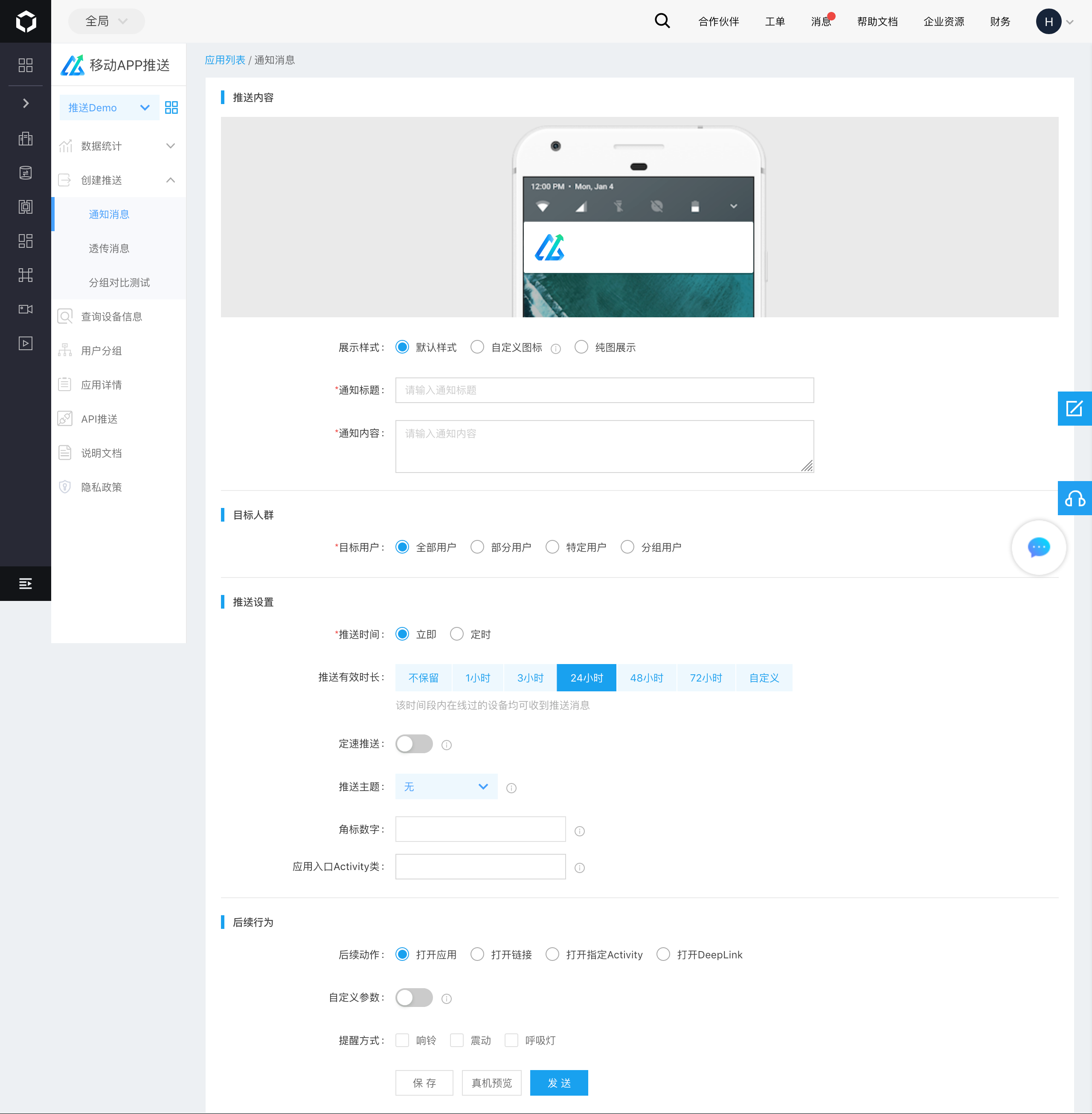
填写的推送内容,上面的手机会直接展示,与手机实际显示效果相同。也可根据需要设置目标人群、后续动作、推送时间、有效时长等.
推送内容:默认为文字内容,可选择纯图片推送
- 文字:需要填写通知标题与通知内容。
- 纯图展示:需要上传大小为430*70,图片大小小于100kb的图片,支持png、jpg格式。
目标人群:默认为全部用户,可以选择部分用户(标签用户)、特定用户、分组用户
- 部分用户(标签用户):
-
按标签:可选择的标签包括厂商、系统版本、省市地区、用户标签。
- 厂商:可以选择三星、华为、OPPO、索尼、联想、中兴、小米、锤子科技、VIVO、LG、HTC、魅族
- 系统版本:支持所有Android系统版本
- 省市地区:可选择地级市以上省市地区
- 用户标签:可选择性别、年龄、资产状况、所在行业、教育水平、职业类别等用户标签
- 自定义标签:应用可以自定义自己的用户标签,如某台设备符合应用云端配置条件,被标记为愿意使用某功能的用户、愿意付费的用户等,将此类标签上传到移动APP推送平台后,即可针对这部分用户下发更加符合应用的精准化推送
- 按别名:指定别名的用户,可以批量导入。支持TXT、CSV文件,一行一个别名,使用回车键换行
- 特定用户:指定IMEI用户,可以批量导入。支持TXT、CSV文件,一行一个IMEI码,使用回车键换行
- 分组用户:根据平台提供的用户属性,为目标用户分组,可将推送信息发给指定分组的用户,使推送更精准。
推送设置:
推送时间:
- 立即推送:默认为立即推送,即点击“发送”按钮后,创建的推送就会立即发送到用户手机上;
- 定时推送:开发者可以指定消息的推送时间,指定某一时刻作为消息推送的起始时间。定时消息可以指定未来30天以内的时间作为推送起始时间,在消息开始推送之前可以在消息记录中取消。设置的推送时间可精确到秒。
定时展示:
- 即时:默认为即时展示,即推送消息下发到手机后,立即展示出来
- 定时:如果某些情况下需要让推送在同一时间统一展示,这时可以使用定时展示功能。设置好定时展示的开始和结束时间,提前下发推送消息在设备上,等到开始时间时进行展示。同时,在开始和结束时间期间,接收到推送消息的设备也会展示。
消息有效时长:开发者可以根据自己的业务需求设置每条推送消息的有效期,推送的目标用户在消息有效期内上线就会收到消息。消息的最长有效期是1~72的正整数。
定速推送:某些情况下,短时间内大量推送消息同时到达可能会对服务器造成较大的负担,为了减少这种影响。开发者可选择开启定速功能,目前有高:100000/秒、中:50000/秒、低:1000/秒三种推送速度可选择。
后续行为:
后续动作:
- 打开应用:即点击通知消息直接启动您指定的应用
- 打开链接:即点击通知消息会跳转到一个指定URL页面
- 打开指定页面:可打开程序内指定activity的地址
- 打开deeplink:可打开程序指定的deeplink页面
- 自定义参数:开发者可以自己输入一些自定义键值对,在发送消息时传给客户端,当通知被点击时会把相应键值对一起传递给目标页面,开发者可以根据这些键值对完成一些相应的操作。默认不勾选。
提醒方式:开发者可以自由控制推送消息在免打扰时间到达时的提醒方式,响铃、震动、呼吸灯可以自由组合。
创建透传消息
透传消息,即自定义消息,推送平台只负责消息的推送,不做任何处理,客户端在接收到消息后,需要自己处理消息的展示方式或后续动作。
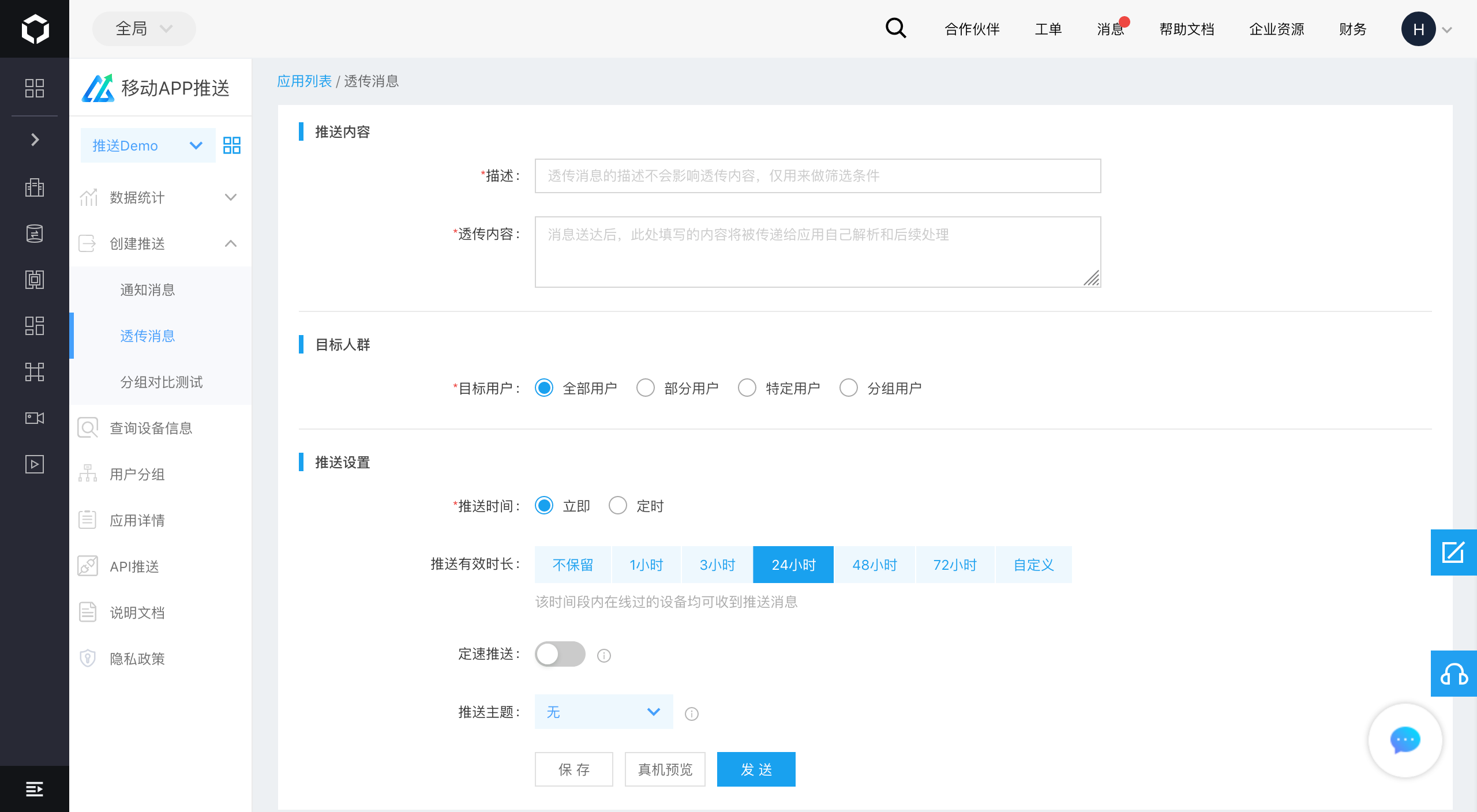
推送内容:
描述:对于透传消息的描述,可以理解为备注,方便在推送记录和推送数据中查找到对应消息。
消息内容:自定义透传内容。
目标人群、推送设置同通知消息的设置。
创建分组对比测试
可将用户分为AB两组,在小范围内进行区别推送(如相同用户推送不同内容,或不同用户推送相同内容)测试,根据数据反馈结果,选择最优推送方案。
对比通知文案:向两组属性相似的人群推送2个不同的文案,测试哪种文案更受用户喜欢。目标人群可以随机筛选两组属性相同的用户,或根据标签、用户分组来筛选,主要测试两组不同文案的效果。对比通知文案支持测试的全量下发。当推送设置中的配置项“允许全量下发”选择“是”时,在分组对比测试下发后,可以手动选择当前点击率更高的文案,发送给符合目标人群的剩余设备。

对比用户群体:将相同的文案推送给两组属性不同的人群,测试通知文案更受哪类人群喜欢。文案相同,A组测试人群和B组测试人群可根据标签和分组来设定,建议设置成属性不同的人群,更好地观察同样的文案在不同人群中的效果。
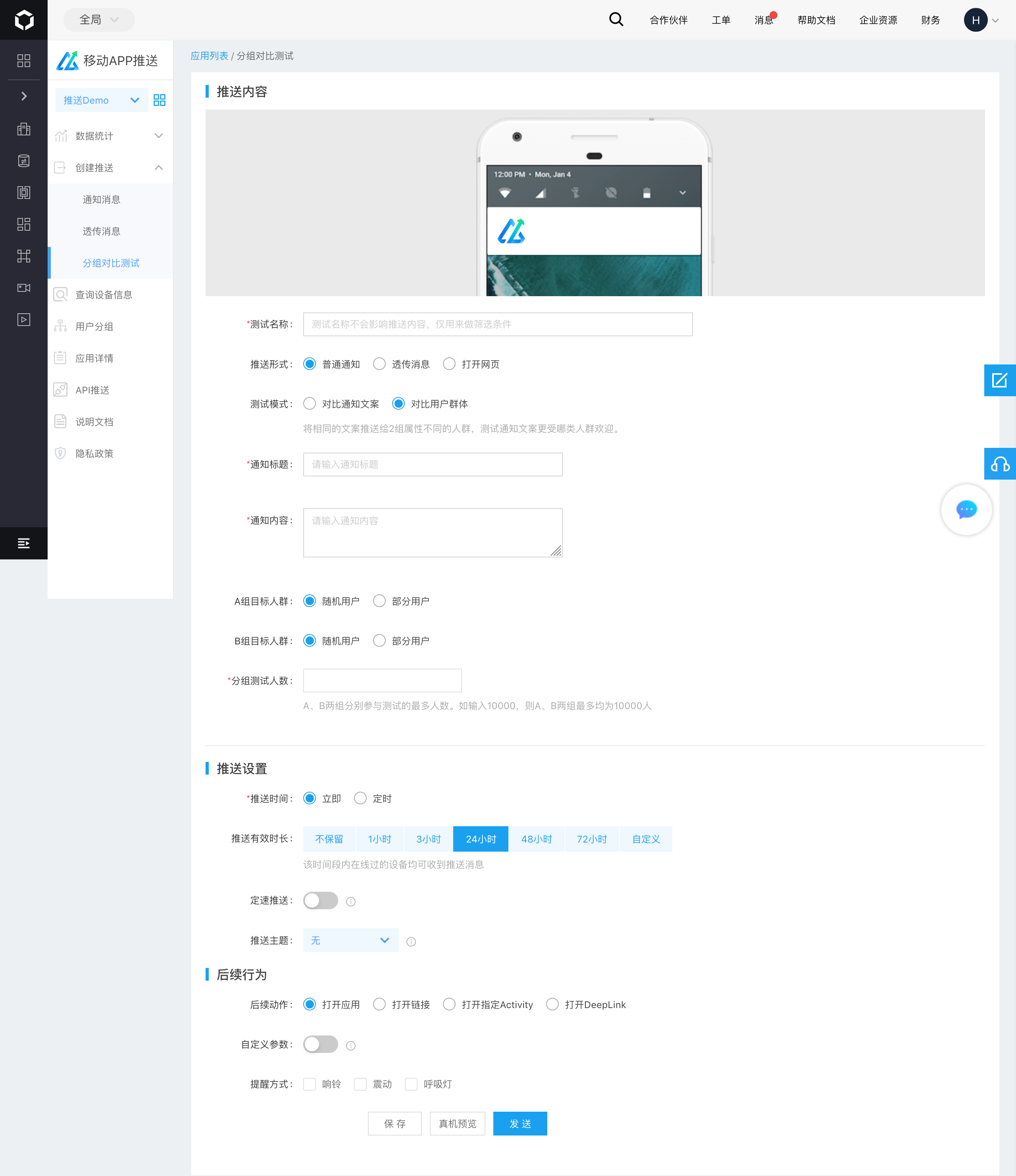
查看数据
推送记录:记录所有推送任务的记录,包括推送通知记录、透传记录、分组对比记录,显示每个推送任务的详情、目标用户、后续动作、状态等相关信息,也能够跳转到相应消息的推送数据页面。
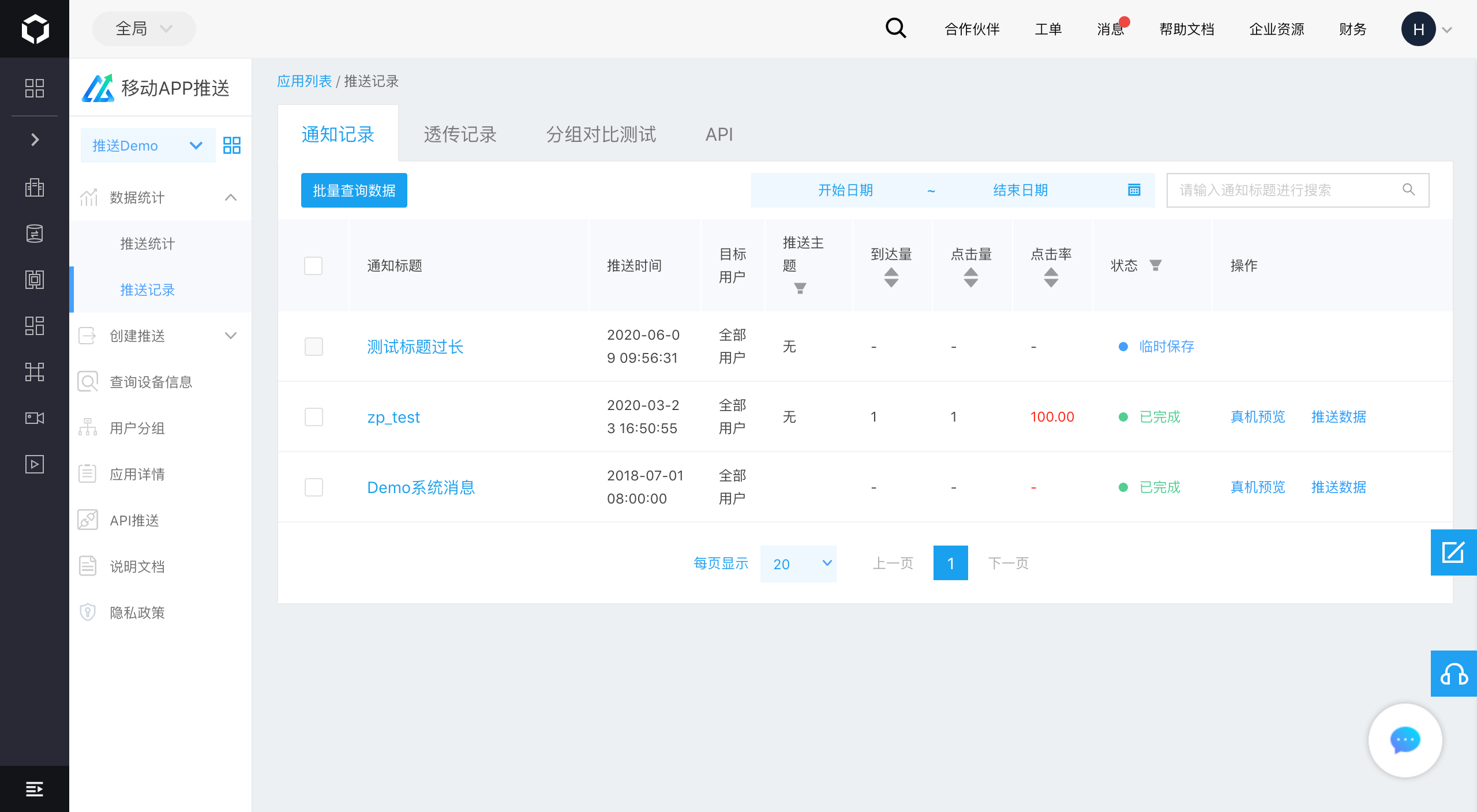
推送数据:统计每次推送的下发数、到达数、展示数、点击数、点击率,按天数统计,数据每天更新。推送数据以消息维度详细展示每条消息的数据表现。 让开发者可以明确了解到自己消息在下发过程中的状况,从数据层面监控推送目标的有效性。推送数据每天刷新一次。
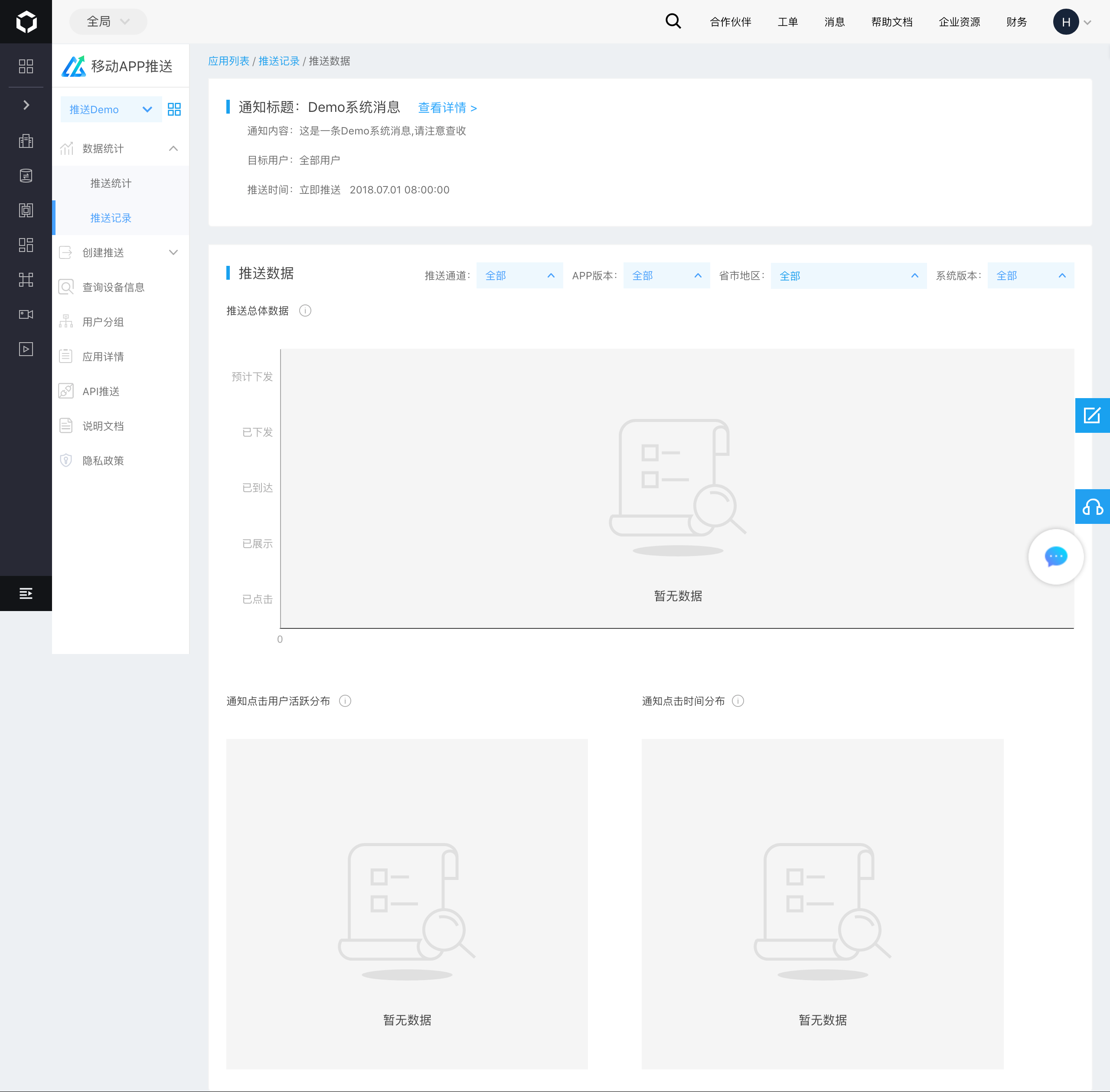
普通通知消息数据
提供展示漏斗数据维度包括:在线、下发、到达、展示、点击。
漏斗数据相关指标中的定义:
- 预计下发:最近30天内连接过服务端的设备总数,即有效可下发的用户数。如果设备在30天内没有登录请求,则认为该设备无效(因为卸载概率非常大),即无需发送推送给该设备。
- 已下发:满足推送配置条件的客户端联网,并且与服务端建立长连接在线后,成功下发的设备数
- 已到达:推送成功下发后,服务端确认收到客户端应答的设备数
- 已展示:客户端从服务端收到推送后,在通知栏展示的数量
- 已点击:成功展示在通知栏的推送被用户点击的数量
- 到达率:已下发/已到达
- 点击率:已展示/已点击

透传消息数据
由于透传消息是开发者自己处理,没有展示逻辑,所以只有在线、下发、到达的统计
- 已下发:满足推送配置条件的客户端联网,并且与服务端建立长连接在线后,成功下发的设备数
- 已到达:推送成功下发后,服务端确认收到客户端应答的设备数
- 到达率:已下发/已到达

分组对比测试数据
除了普通通知消息数据提供的漏斗数据外,分组对比测试还可以同时分别看到A、B两组不同用户/文案,在同一天的数据对比情况。
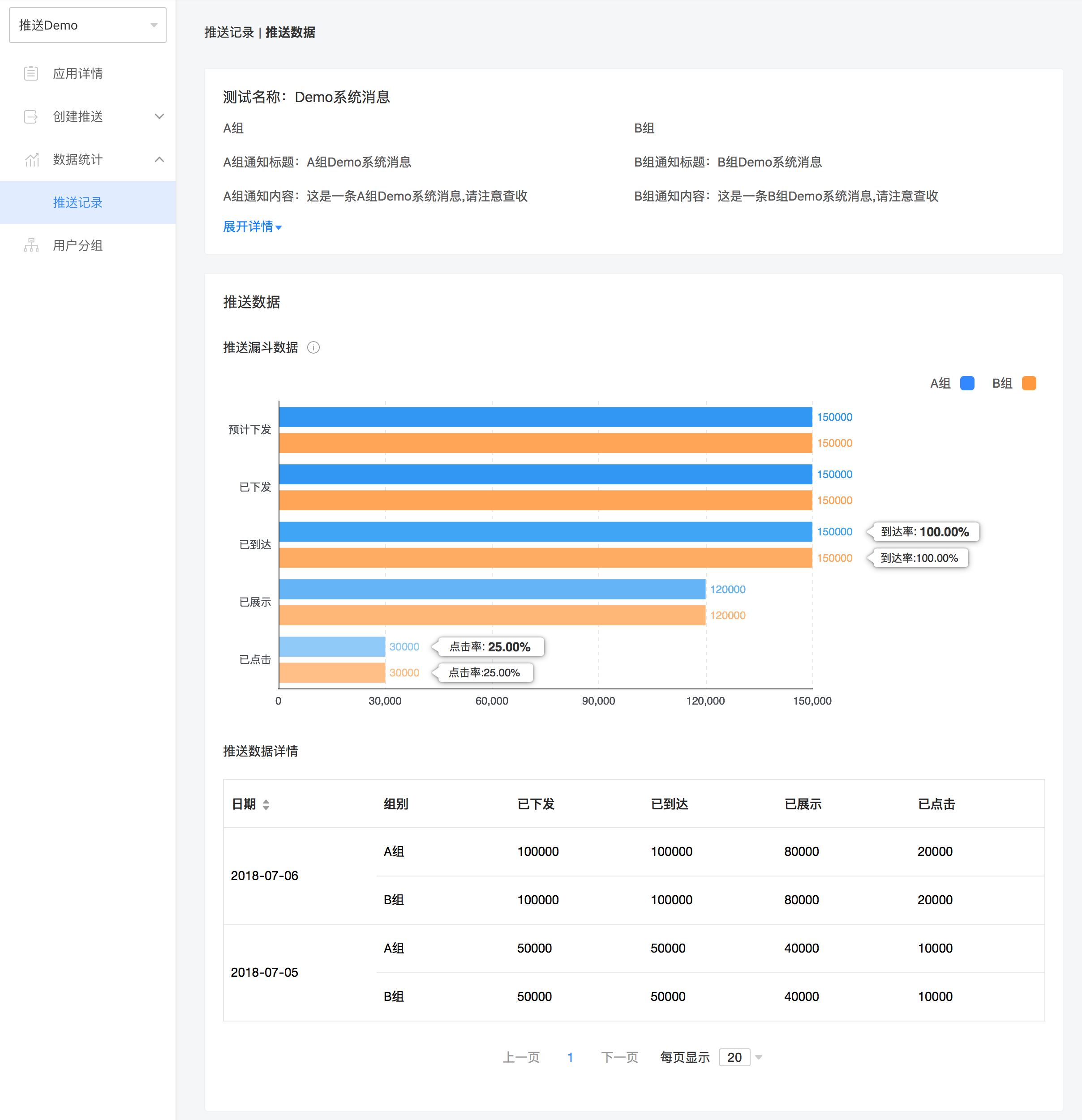
用户分组
根据个推提供的用户属性,将某一类常用用户的标签组成分组,方便以后每次统一操作。

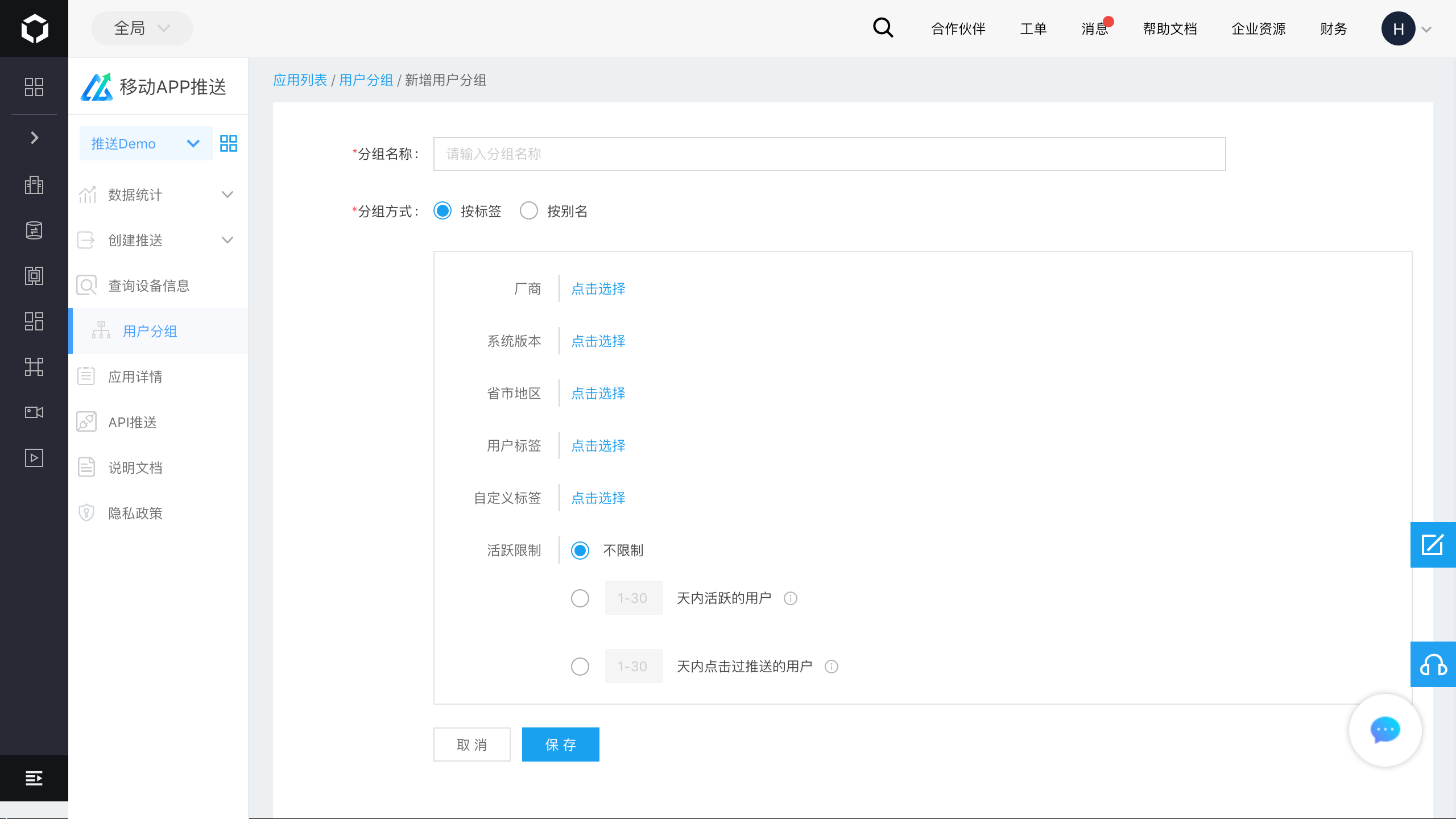
用户可以根据性别、年龄、资产状况、所在行业、教育水平、职业类别等用户属性,随机组成一个用户分组。
形成分组后,在创建推送消息时,可以将推送消息发给该分组,免去每次筛选的麻烦。
